flv视频文件失易得数据恢复软件怎么恢复
更新日期:2022年07月07日
品牌型号:联想GeekPro
系统:win10 1909 64位企业版
软件版本:失易得数据恢复软件 6.81
安装并运行失易得数据恢复软件,点击软件下边标准模式切换到标准模式软件主界面,然后选择恢复模式。
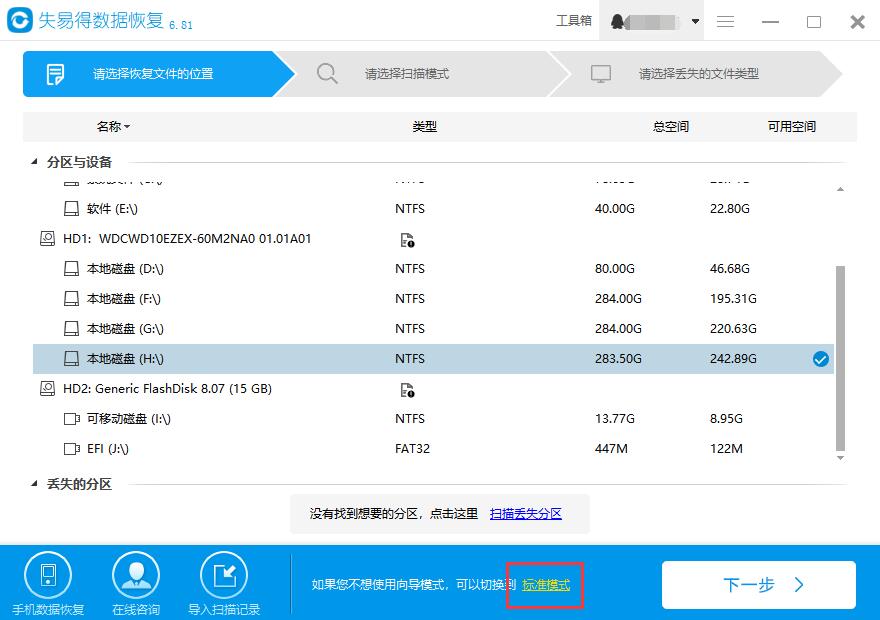
选择flv视频文件所在的磁盘,然后点击下一步按钮。
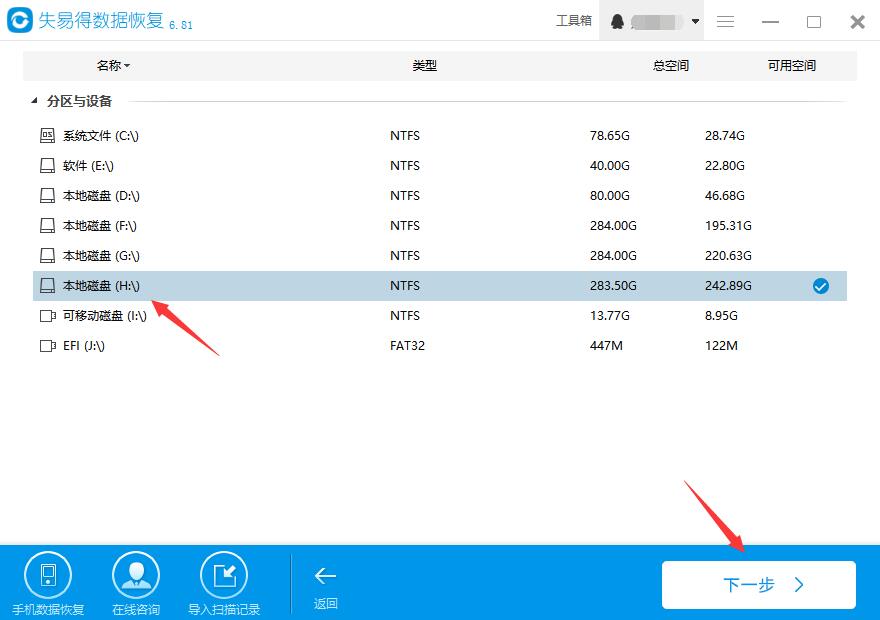
选择数据类型中的视频类型,然后点击扫描按钮,开始扫描数据,扫描需要一定时间,所以要等待一下。
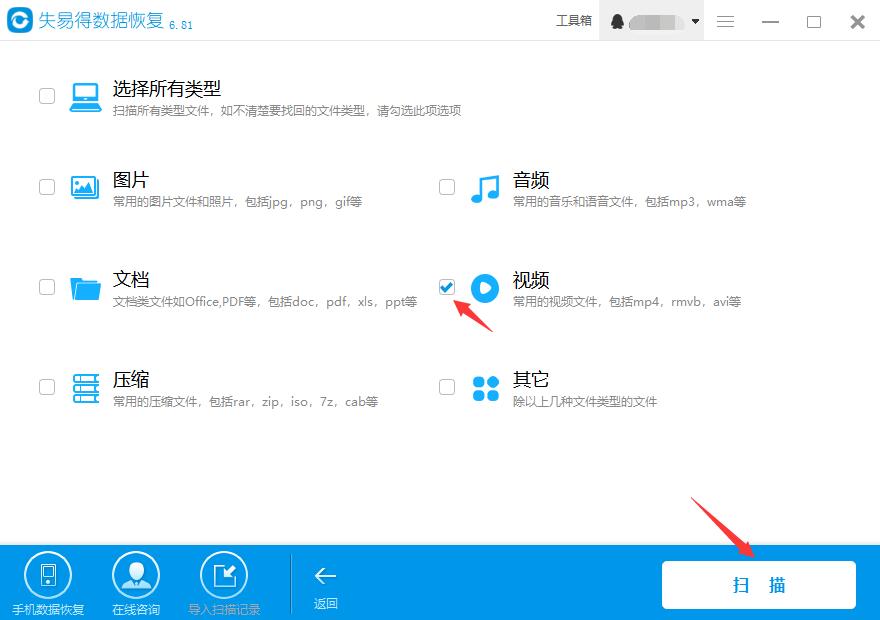
扫描完成后,找到需要恢复的视频文件,然后双击视频文件预览播放看看。
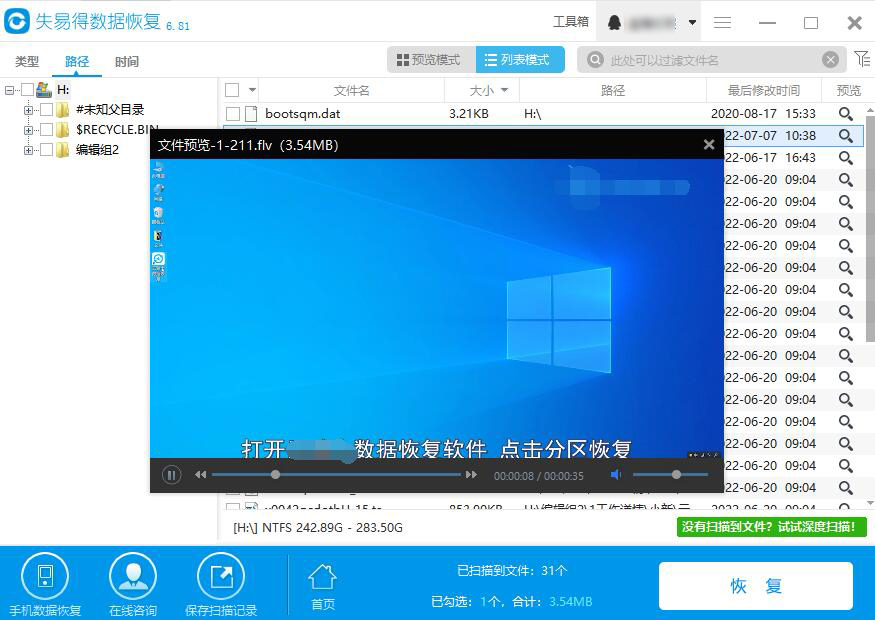
勾选需要恢复并且预览正常的flv视频文件,然后点击恢复按钮。选择恢复路径,接着就可以把文件恢复到自己指定的文件夹里面了。
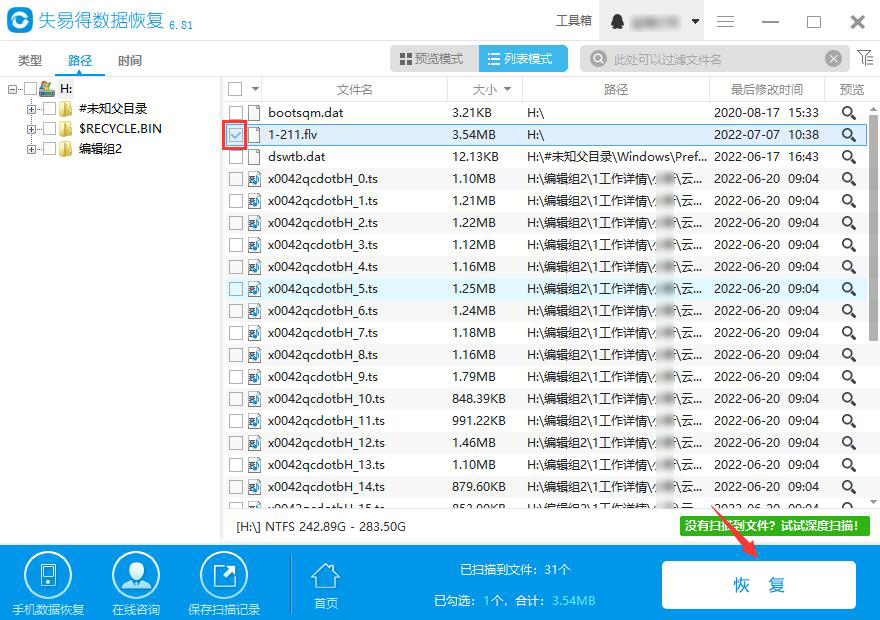
温馨提示:需购买失易得数据恢复软件套餐升级成会员才能完成最终恢复。
责任编辑:云骑士数据恢复官网
推荐阅读
内存卡删除的txt文件如何恢复
2022-01-27
如果找回永久删除的文件 永久性电脑删除的文件怎么找回
2022-04-19
机械硬盘被覆盖的数据怎么恢复
2022-01-28
怎么恢复pdf文件 超级兔子数据恢复如何恢复一个pdf文件
2022-07-16
easyrecovery可以恢复文件吗
2022-02-02
文件丢失360恢复后出现乱码
2021-12-28
佳佳数据恢复软件退款 佳佳数据恢复软件可以退款吗
2022-06-14
rm文件恢复 电脑rm文件diskgenius怎么恢复
2022-07-25
迅捷数据恢复软件怎么恢复u盘数据
2022-01-16
相机照片丢失怎么恢复
2022-01-26
热门标签

您好!手机端应用开发中......
请移步到云骑士数据恢复电脑端下载客户端
官网地址:https://www.yqssjhf.com/
在线客服qq:1283757212
联系电话:17875514452
工作时间:9:00-18:00
请移步到云骑士数据恢复电脑端下载客户端
官网地址:https://www.yqssjhf.com/
在线客服qq:1283757212
联系电话:17875514452
工作时间:9:00-18:00
